Werbung
Ein Passwort-Manager ist der perfekte Weg, um sichere, eindeutige Passwörter zu erstellen, die zentral gesteuert werden können. Google Chrome verfügt über eine integrierte Funktion, mit der Sie möglicherweise keine Software von Drittanbietern benötigen.
Der Google-Passwort-Manager bietet zahlreiche Vorteile, z. B. die Beschleunigung der Registrierung und die eindeutige Kennzeichnung jedes Kontopassworts. Es gibt jedoch einige Nachteile, die Sie berücksichtigen sollten, z. B. die Einbindung in das Google-Ökosystem.
Folgendes sollten Sie über den Google Chrome-Passwort-Manager wissen:
7 Gründe für die Verwendung von Google Password Manager
Möglicherweise verwenden Sie bereits das Google-Kennwortverwaltungstool oder ein anderes Kennwortverwaltungstool. In beiden Fällen haben Sie sieben gute Gründe, den Google-Passwort-Manager zu verwenden:
- Es erkennt automatisch Registrierungsformulare und gibt das Passwort ein
- Alle generierten Passwörter sind eindeutig
- Die Passwörter sind sicher und entsprechen den Charakteranforderungen einer Site
- Die Passwörter werden automatisch in Ihrem Konto gespeichert
- Auf Ihr Konto kann über den Chrome-Browser oder online zugegriffen werden
- Ihre Passwörter sind sicher und verschlüsselt
- Sie sind mit dem Google-Ökosystem verbunden
Packen wir diese aus und betrachten sie genauer.
1. Es erkennt Registrierungsformulare
Die Registrierung für jeden einzelnen Onlinedienst ist eine der Fluchten des Internets. Die automatische Ausfüllfunktion von Chrome Verwenden Sie Chrome Autofill, um das Einkaufen und die Registrierung zu vereinfachenWenn Sie viel online einkaufen, beschleunigen Sie den Kaufvorgang mit der Autofill-Funktion von Chrome. Weiterlesen hat lange dazu beigetragen, das zu beschleunigen. Der Passwort-Manager geht noch einen Schritt weiter, indem er automatisch erkennt, dass Sie sich für etwas anmelden, und ein Passwort anbietet.
Sie müssen nicht in einen separaten Passwort-Manager laden oder Ihr Gehirn zerbrechen, um einen nicht entzifferbaren Code zu erfinden. Chrome hat eine für Sie bereit, sobald Sie in ein Kennwortfeld klicken.
2. Alle generierten Passwörter sind eindeutig
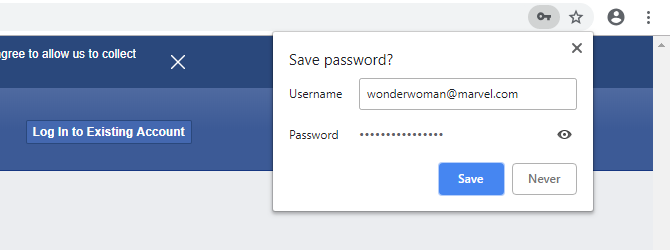
Sie sollten niemals dasselbe Passwort mehrmals verwenden. Dies liegt daran, dass jemand, der darauf zugreifen kann, auf mehr als eines Ihrer Konten zugreifen kann. Sie sollten Ihr Risiko minimieren, indem Sie ein eindeutiges, sicheres Passwort für jede andere Sache haben, für die Sie sich registrieren.
Der Chrome-Passwort-Manager erledigt dies für Sie. Jedes generierte Passwort ist eindeutig. Sie erhalten niemals das gleiche Passwort für zwei verschiedene Konten.
3. Es wird den Passwortrichtlinien entsprechen
Ein neu generiertes Passwort hat normalerweise das folgende Format:
- mindestens ein Kleinbuchstaben
- ein oder mehrere Großbuchstaben
- mindestens eine Nummer
Dies sind alles Standardzeichen von a Sicheres Passwort So erstellen Sie ein sicheres Passwort, das Sie nicht vergessen werdenWissen Sie, wie man ein gutes Passwort erstellt und sich daran erinnert? Hier finden Sie einige Tipps und Tricks, um sichere, separate Kennwörter für alle Ihre Online-Konten zu verwalten. Weiterlesen .
Der Passwortgenerator erkennt auch, ob für die Site, für die Sie sich registrieren, Symbole erforderlich sind, und enthält diese gegebenenfalls. Es werden auch einige Zeichen wie ein Kleinbuchstaben "l" oder ein Großbuchstaben "I" aus Gründen der Lesbarkeit vermieden.
4. Speichern Sie Ihre Passwörter automatisch

Einer der Hauptpunkte eines Passwort-Managers ist natürlich, dass er alle Passwörter für Sie speichert. Wie sonst wirst du dich an diese verschlüsselten Charaktere erinnern? Dies ist viel sicherer als das Aufschreiben, was eine völlig gefährliche Praxis ist, die zu viele Menschen tun.
Wenn Sie das von Chrome generierte Passwort verwenden, werden Ihr Benutzername und Ihr Passwort automatisch in Ihrem Google-Konto gespeichert. Wenn Sie Ihr eigenes Passwort eingeben, werden Sie vom Browser speziell gefragt, ob Sie es speichern möchten.
5. Sie können alle Ihre Kontoinformationen zentral anzeigen
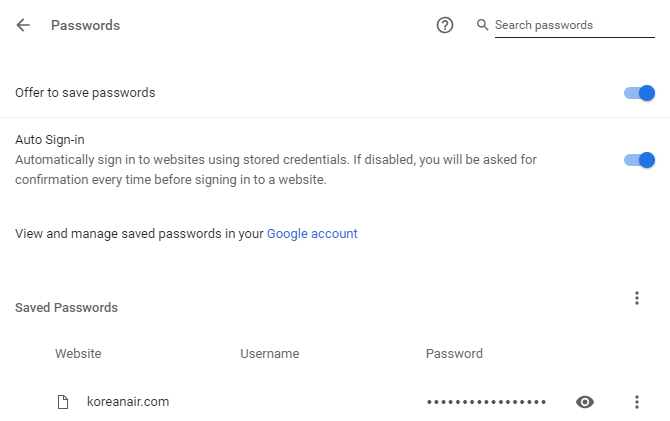
Es gibt zwei Methoden, um alle von Ihnen gespeicherten Konten und die zugehörigen Kennwörter anzuzeigen.
Wenn Sie Chrome verwenden, gehen Sie zu Konto> Passwörter. Alles, was Sie brauchen, ist unten aufgeführt Gespeicherte Passwörter. Drücke den drei vertikale Punkte neben einem Eintrag zu beiden Ansichten Einzelheiten oder Entfernen es. Drücke den Augensymbol um ein Passwort preiszugeben - obwohl Sie überprüft werden müssen, über Ihr Computerkennwort oder mithilfe der Zwei-Faktor-Authentifizierung von Google.
Alternativ gehen Sie zu passwords.google.com in einem Browser. Melden Sie sich in Ihrem Google-Konto an, um eine Liste aller gespeicherten Websites anzuzeigen. Klicken Sie auf eine, um weitere Informationen zu erhalten. Klicken Sie dort auf Augensymbol ein Passwort offenbaren oder Löschen um den Eintrag zu entfernen.
6. Ihre Passwörter sind geschützt… bis zu einem gewissen Grad
Chrome verschlüsselt alle Ihre Passwörter wie erwartet. In diesem Sinne sind Ihre Passwörter sicher. Aber nichts ist jemals wirklich sicher!
Erstens könnte Ihr Passwort auslaufen, wenn die von Ihnen verwendete Website kompromittiert wurde. Sie sollten halbjährlich Überprüfen Sie, ob Ihr Online-Konto gehackt wurde So überprüfen Sie, ob Ihre Online-Konten gehackt wurdenDie meisten Datenlecks sind auf Kontoverletzungen und Hacks zurückzuführen. Hier erfahren Sie, ob Ihre Online-Konten gehackt oder kompromittiert wurden. Weiterlesen - Es ist großen Unternehmen wie Adobe und LinkedIn passiert, und es wird wieder passieren. In diesen Fällen spielt es keine Rolle, wie sicher das von Chrome für Sie generierte Passwort war.
Zweitens ist der Chrome-Passwort-Manager nur so sicher, wie Sie Chrome behalten. Sie benötigen ein Hauptkennwort, um auf Ihre Daten zugreifen zu können. Daher sollten Sie dieses schützen. Vermeiden Sie es außerdem, Ihr Passwort in einem alternativen Browser zu speichern. In diesem Fall könnte jemand auf Ihren Computer zugreifen, diesen Browser starten, Ihr Chrome-Hauptkennwort abrufen und alle anderen Kennwörter finden.
7. Sie sind an das Google-Ökosystem gebunden

Dies ist vielleicht eine Selbstverständlichkeit, aber es lohnt sich, sie hervorzuheben. Mit dem Chrome-Passwort-Manager binden Sie sich in das Google-Ökosystem ein.
Wenn Chrome der einzige Browser ist, den Sie verwenden, ist dies möglicherweise kein Problem. Wenn Sie jedoch zwischen ihnen wechseln, ist es wahrscheinlich frustrierend, sich weiterhin beim Google-Passwortdienst anzumelden, um ein neues Konto zu speichern oder ein vorhandenes Passwort abzurufen.
Wenn Sie den Chrome-Passwort-Manager verwendet haben und Ihre Informationen in einen anderen Dienst exportieren möchten, haben Sie keine Angst. Gehen Sie in Chrome zu Konto> Passwörter, drücke den drei vertikale Punkte neben an Gespeicherte Passwörter und klicken Sie auf Passwörter exportieren. Dadurch wird eine Tabelle heruntergeladen, die alles enthält, was Sie benötigen.
Alternativen zum Google Password Manager
Der Chrome-Passwortmanager ist nur einer der vielen verfügbaren Passwortmanager. Es ist noch relativ neu und nicht so funktionsreich wie andere Dienstprogramme, mit denen Sie beispielsweise Ihre Passwörter automatisch ändern können.
Um zu sehen, was noch verfügbar ist, lesen Sie bitte unsere Vergleich einiger der besten sicherheitsorientierten Passwort-Manager. Und egal welche Sie verwenden, es gibt viele Gründe für die Verwendung eines Passwort-Managers 7 Gründe, warum Sie einen Passwort-Manager verwenden solltenSie können sich keine Passwörter merken? Möchten Sie Ihre Online-Konten sichern? Hier sind einige wichtige Gründe, warum Sie einen Passwort-Manager benötigen. Weiterlesen und wir können helfen mit Tipps für die Organisation So organisieren Sie Ihren Passwort-Manager in 7 SchrittenEs besteht die Möglichkeit, dass Ihr Passwort-Manager-Tresor ein komplettes Durcheinander ist. Befolgen Sie diese Schritte, um einen besser organisierten Kennwortmanager zu erhalten. Weiterlesen .
Joe wurde mit einer Tastatur in der Hand geboren und begann sofort, über Technologie zu schreiben. Heute ist er hauptberuflich als freier Schriftsteller tätig. Fragen Sie mich nach Loom.

